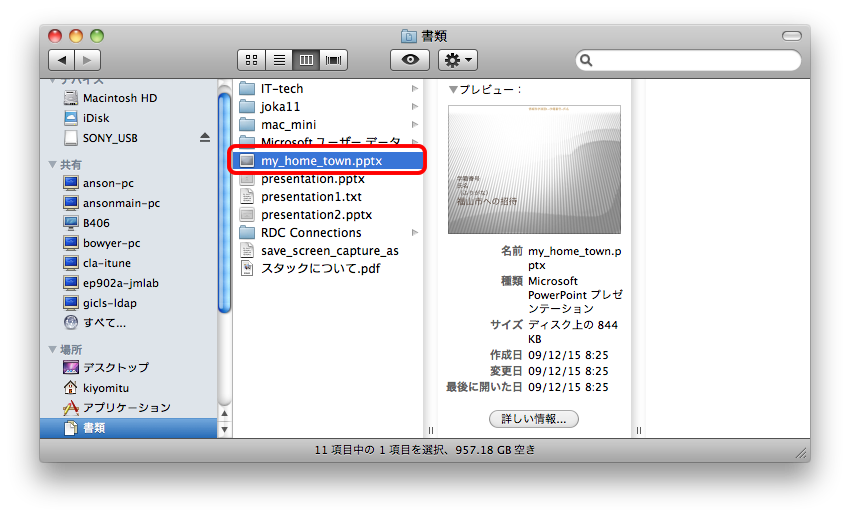
プレゼンテーションの最終課題にむけて
最終課題を適当なファイル名で保存してありますよね.開いてください.
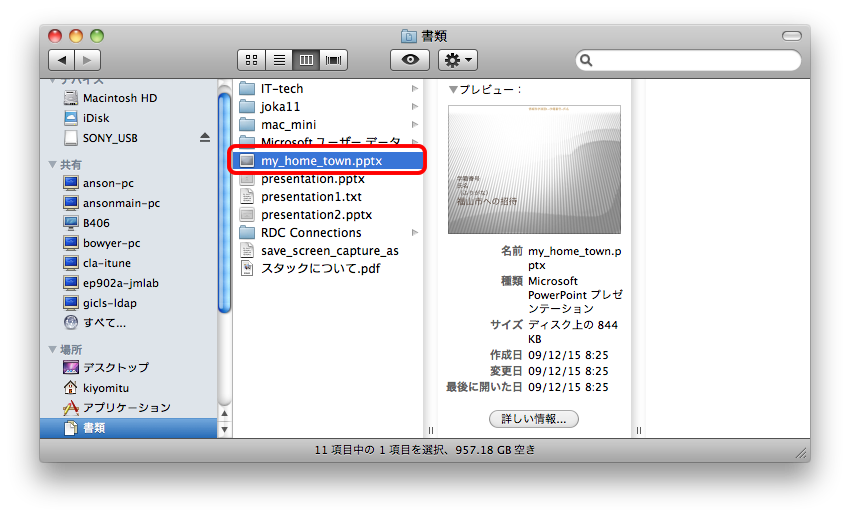
「表示」→「ヘッダーとフッター」を選択します.

【スライド】タブの
して,すべてに適用 |
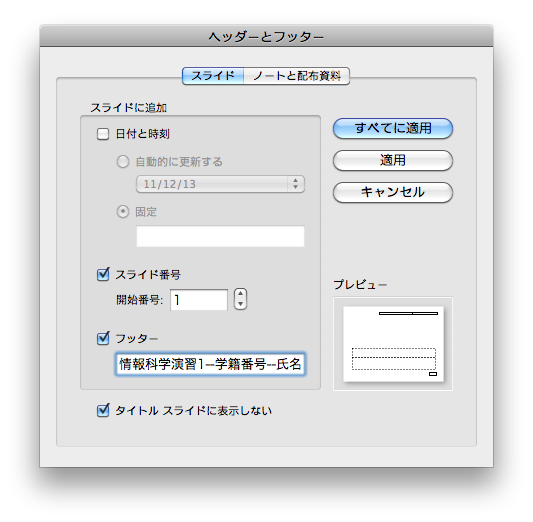 |
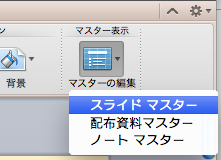 |
リボンのテーマをクリックして マスタ表示⇒マスターの編集をクリック 「スライドマスター」を選択します. |
すると,マスタ表示になります.
各プレースホルダの配置や大きさを変更することができます.スライドマスタを変更すると,同じレイアウトのすべてのスライドに変更が適用されます.
例として箇条書きの行頭図形を変更してみます.
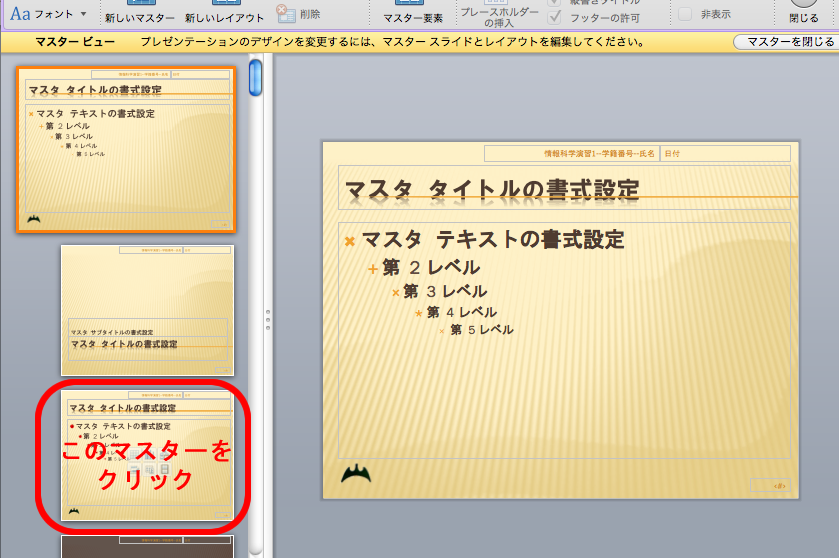
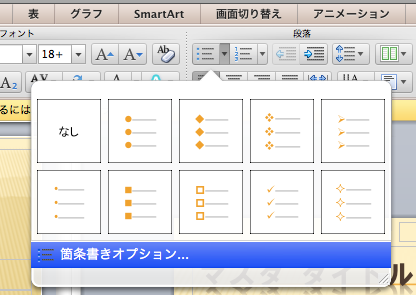
すると,テキストの書式設定ダイアログが出てくるので,任意のものを選んでもらってもできますが,少しひねって
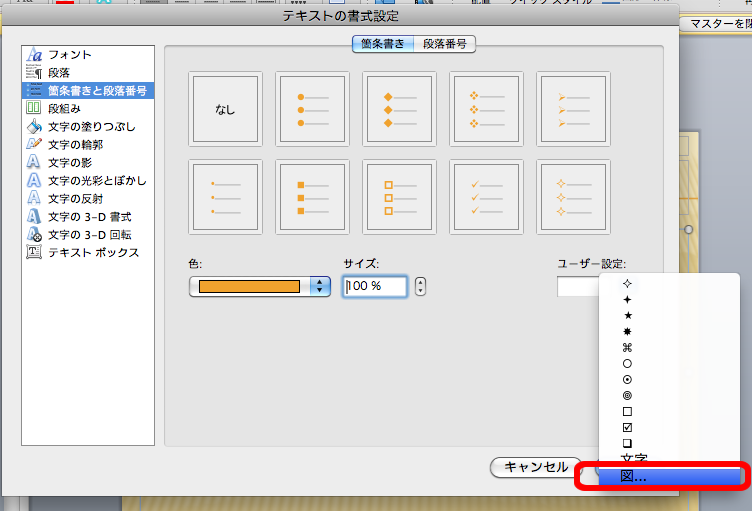
すると,下の図のように図の選択ダイアログが出てくるので,
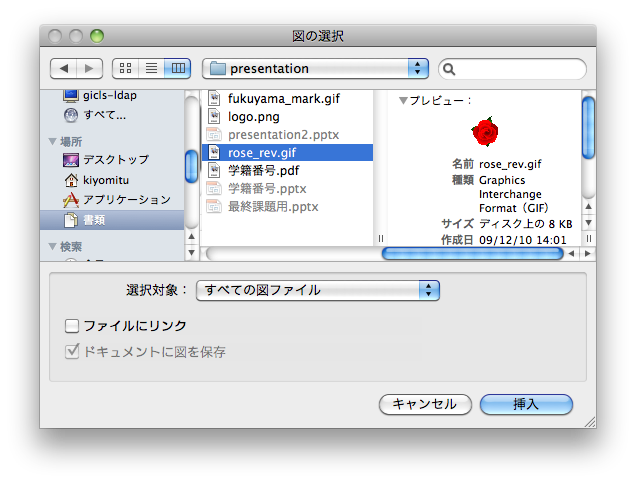
マスタを閉じるボタンをクリックしてどうなっているか確認しましょう.
![]()
タイトルとコンテンツスタイルが適用されているすべてのスライドの箇条書きが変更されましたね.

上書き保存してください.
市章や区章をタイトルページに挿入してください.
さらに,区や市のシンボルマークをタイトルページ以外のスライドに挿入します.
再びマスター表示にします.
一番上にあるマスターを選択します.(すべてのスライドに挿入するためです)
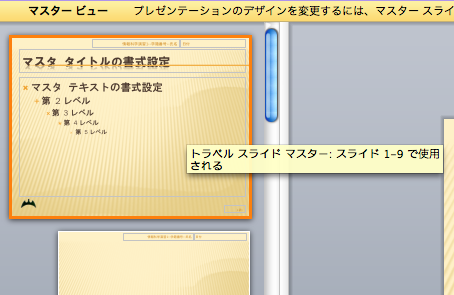
画像ボタンからファイルからの画像...をクリックします.
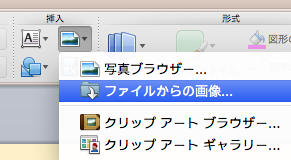
すると,図の選択ダイアログが出てくるので,さっき保存したロゴを選択して挿入します.

左下の隅っこあたりに移動させてマスタを閉じましょう.すべてのスライドにロゴが入りましたね.
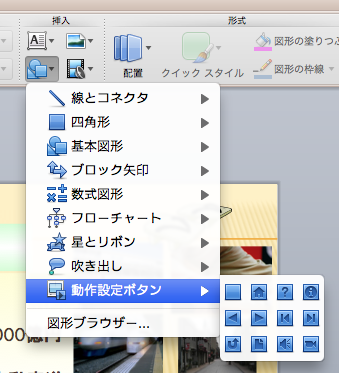 |
【挿入】メニューから 【作動設定ボタン】を選択します. |
色々と設定できますので,楽しんでください.
|
|
【挿入】→【ハイパーリンク】を選択すると,左のような【ハイパーリンクの挿入】ダイアローグが出てきます. リンク先を指定すると,スライドショーの途中でリンクをクリックして,指定したWebページを表示できるようになります. |
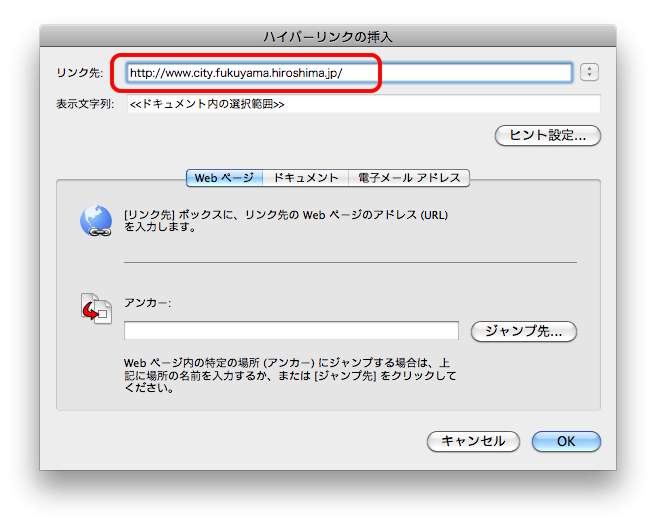 |
|
上書き保存してください.
今できているところまでを提出してください.(課題提出システム)
出身地(市,町など)を紹介し,好感を抱かせるプレゼンテーション資料を最終課題とします.
- 本質的なお国自慢ができていること
- スライド数ははタイトルを含む12枚(多くても少なくても受け付けません)
- 習ったテクニックをすべて使っていること
が単位を出せる最低限の基準になります.
その上で,
- 好感を抱かせる(10点追加)
- いい町だねぇと思う
- 行動を促す(さらに10点追加)
- 行ってみたくなる
- 推薦させる(その上10点追加)
- 嫁さんを連れて行ってみようと思う
- 同じ意見を共有させる
- 子供を連れて行ってみようと思う(喜んで10点追加)
を目的とする戦略を立てて資料を作成しましょう.
提出期限は平成25年1月15日の19時です.